
2月18日に、グーグルから新型のChromecastが発売されました。筆者もさっそく購入しましたので、その使用感についてレビューします。
デザインが洗練された新型Chromecast
Chromecastは、テレビや液晶ディスプレイなどのHDMI端子に接続して使うデバイスです。初代ChromecastはUSBメモリーのような外観でしたが、新型Chromecastでは円型のボディに平べったいHDMIケーブルがつながっています。

新型Chromecast(上)と初代Chromecast(下)

端子やボタン構成は同じ
新しいChromecastのHDMI端子にはマグネットが付いており、ボディ側にピタッとくっ付けることができます。使わないときはコンパクトに収納できるというメリットがあるのですが、テレビに接続した状態でも端子にボディをくっつけておくことで、ボディがぶらぶらするのを防ぐことも可能です。

HDMI端子部分にマグネット

テレビ接続時でもマグネットにボディをくっ付けることで、ボディがジャマになりません
マグネットのおかげでHDMIケーブルの取り回しがよく、使い勝手は大きく向上しています。形はとてもシンプルですが、ギミックが秀逸です。新しいChromecastは、デザインが洗練されたと言っていいでしょう。

丸くてかわいいデザイン

サイズは非常にコンパクト。重量は約39gです
利用方法は従来モデルと同じ
映像機器への接続やスマートフォンとの接続方法は、初代Chromecastと変わりませんでした。初期設定や操作はスマートフォン/タブレット向けのアプリから行ないますので、あらかじめアプリを入手しておく必要があります。
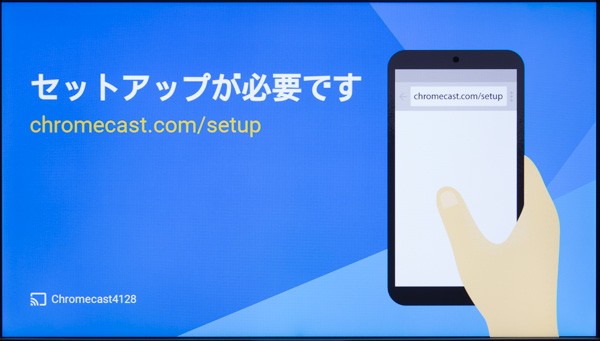
Chromecastをテレビに接続すると、この画面が表示されます。スマートフォンやタブレットからURLを開いて、アプリを入手します
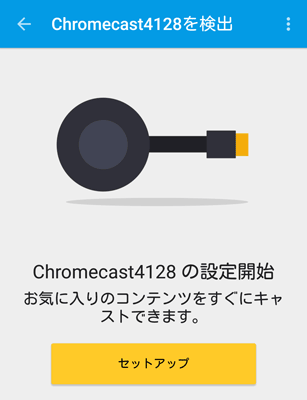
アプリを起動すると、使用中のChromecastが自動的に認識されました

アプリとテレビで同じコードが表示されていることを確認
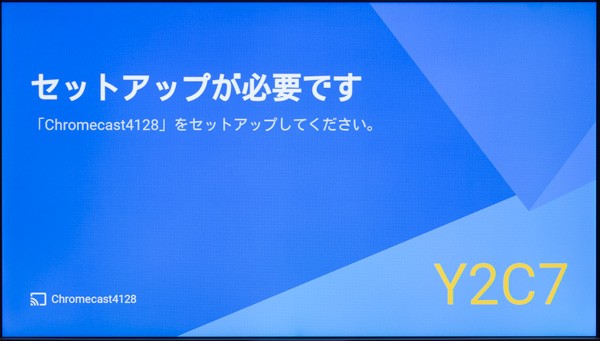
こちらはテレビ側の画面
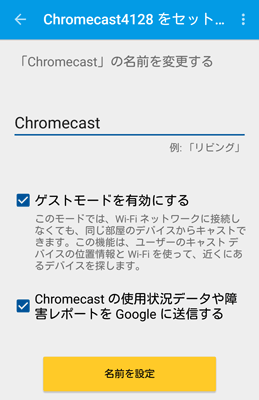
名前やゲストモードの有効/無効を設定
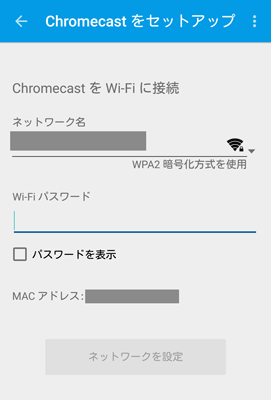
無線LANの暗号化キー(パスワード)を入力。WPSなどの簡易接続機能は使えませんでした
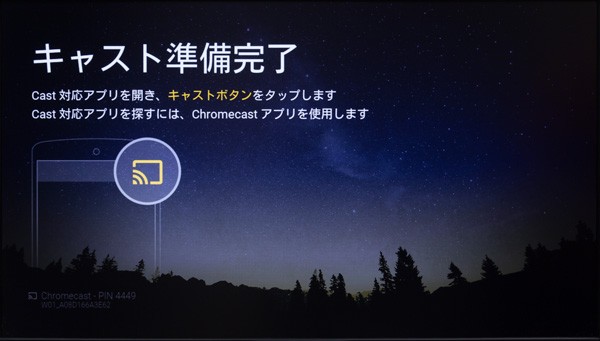
無線接続後、アップデートが終わると使えるようになります
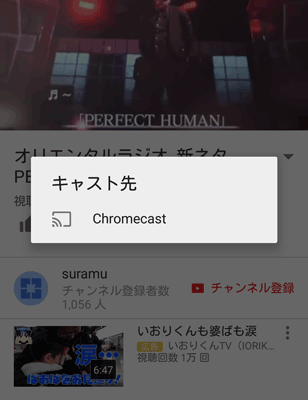
YouTubeアプリからCASTボタンをタップしてChromecastにキャストします
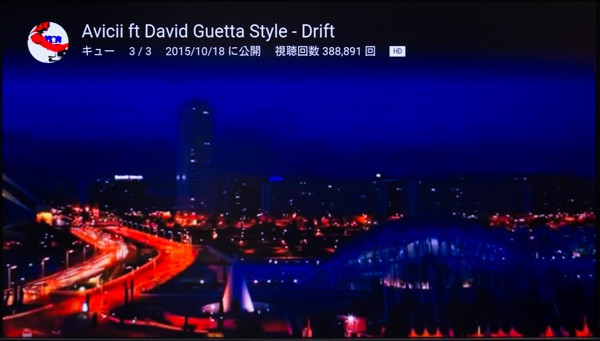
YouTubeの画面がテレビに表示されました
5GHz帯の利用で通信が安定している!
新しいChromecastを使ってみて感じたのは、初代Chromecastよりも映像の表示が早く、また途切れることがほとんどない点です。初代では混線の多い2.4GHz帯の周波数を使っていたため、周囲の状況によっては映像がコマ落ちしたりなかなか始まらないことがありました。しかし混線の少ない5GHz帯に対応した新型では、通信が安定しているので映像を快適に楽しむことができます。この点だけでも、新型に乗り換える意味があるかもしれません。
PC版Chromeの画面をキャスト
PC版のChromeから拡張機能の「Google Cast」を使うことで、Chromeのタブをテレビに映し出すことができます。PCのブラウザーでしか観られないコンテンツを表示できるのが魅力なのですが、最近はそのメリットが薄れてきているような気がします。
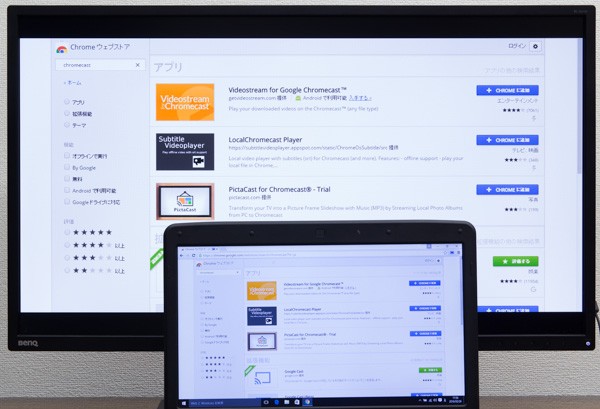
PC版Chromeのタブを、Chtromecastでほかのディスプレイにキャスト
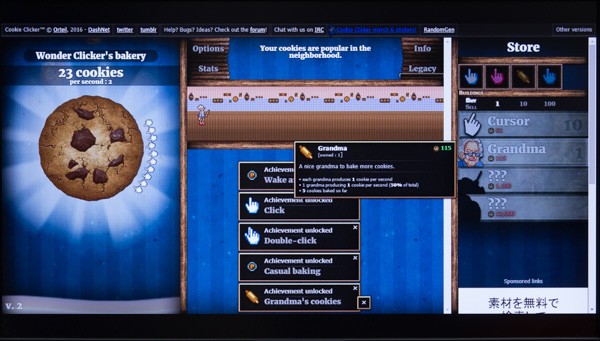
ブラウザーゲームを、テレビに映し出すことが可能です
Chromecastならではの魅力に欠ける
筆者は発売日当日に新しいChromecastを購入したのですが、正直なところなにに使うべきかさっぱり思いつきません。
たとえばYouTubeやhulu、Netflixなどの動画サービスをリビングのテレビで見るなら、アマゾンのFire TV Stick やFire TVのほうが便利です。スマートフォンで選んでからキャストといった手間をかけずに、リモコンで直接操作できますからね。Apple製品にもAppleTVがありますし。FireシリーズやAppleTVで観られないコンテンツといえば、Google Playとかぐらいではないでしょうか。
アプリやゲームも対応しているとは言っても、質・量ともに十分ではありません。Fire TV Stick用アプリもたいがいショボいですけど、Chromecastはその上をいくラインナップです。
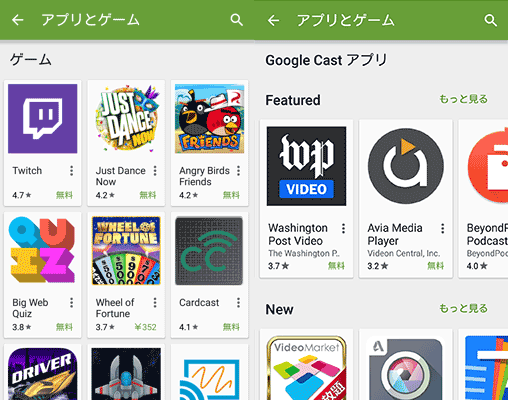
Chromecastが対応する謎アプリと謎ゲーム
Googleフォトをテレビでみられるのは、ひとつのウリかもしれません。ただ、たとえばiOS端末のユーザーであればGoogleフォトはそれほど使っていないような気がしますし、キャストするために使うのもどうかなという感じです。
まあこれは初代モデルのときから感じていたことではあるのですが、Chromecastが映像のレシーバーでしかないという時点で、できることは限られてくるわけです。で、Chromecastを活用するためにはアプリの対応が必要不可欠なんですけど、いまひとつGoogle側にもベンダー側にもやる気が感じられません。
そんな理由から、個人的には新しいChromecastには魅力を感じませんでした。ただし、以下の条件に当てはまる人なら、使う価値はあるかと思います。
- Googleフォトをフル活用していて、写真を大画面で見たい
- YouTubeは公式アプリで楽しみたい
- Google Playでしょっちゅう動画を観ている
- 使い慣れたスマートフォンであれこれ検索したい
GoogleによるとChromecast向けのゲームアプリをなども公開予定とのことですので、それらがリリースされたらまた試してみたいと思います。
Amazon Fire TV Stickのレビュー記事はこちら
文中でも触れたアマゾンのFire TV Stickについては、以下の記事でレビューしています。個人的にかなり愛用しておりまして、おすすめです。
新しいChromecastの購入場所
新しいChromecastは、Googleストアやショップで購入可能です。本体カラーがレモンのモデルはGoogleストア限定で、そのほかのショップではブラックが中心に販売されています。
取り扱いサイト
- Chromecast(Googleストア)
- Chromecast(クロームキャスト)ブラック(ヨドバシカメラ)
- Chromecast ブラック(ビックカメラ)
- Chromecast コーラル(ビックカメラ)
- Chromecast ブラック(楽天ブックス)





